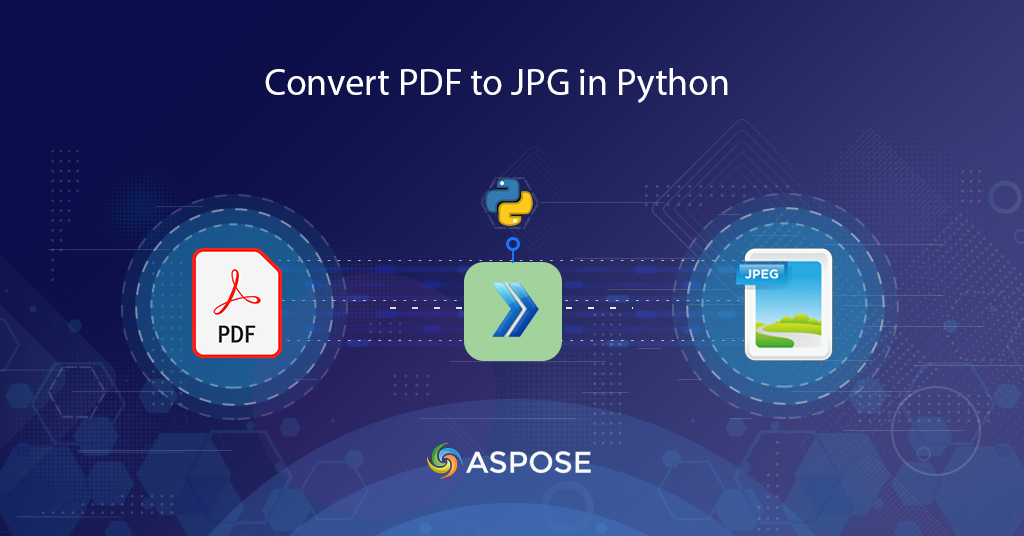
Převést PDF na obrázek v pythonu
V dnešním digitálním světě jsme často povinni převádět PDF dokumenty do obrazového formátu, zejména JPG. Potřeba převést PDF do JPG může pramenit z různých důvodů, od potřeby sdílet PDF jako obrázek až po zachování vizuální kvality dokumentu. Ruční převod PDF do JPG však může být zdlouhavý a časově náročný úkol. Zde přichází na řadu Python REST API. S pomocí tohoto výkonného nástroje nebyl převod PDF do JPG nikdy jednodušší. V tomto komplexním průvodci vám ukážeme, jak převést PDF do JPG online ve vysoké kvalitě pomocí Python REST API.
Naše Cloud API je tak pozoruhodné, že vyžaduje pouze vstupní PDF a cílovou cestu a stará se o všechny složitosti interního převodu.
- Rozhraní API pro převod PDF do JPG
- Převést PDF na JPG v Pythonu
- Převeďte PDF na JPG pomocí příkazů cURL
Rozhraní API pro převod PDF do JPG
Převod dokumentů PDF na obrázky JPG může být těžkopádný úkol, zejména pokud se provádí ručně. S příchodem cloudové technologie se ale převod PDF do JPG stal mnohem jednodušší. Apsose.PDF Cloud SDK pro Python poskytuje bezproblémové a efektivní řešení pro převod PDF do JPG ve vysoké kvalitě. V této příručce vás provedeme procesem převodu PDF do JPG pomocí Aspose.PDF Cloud SDK pro Python. Připravte se na zefektivnění procesu převodu a vytváření úžasných obrázků JPG z dokumentů PDF.
SDK je k dispozici pro instalaci přes PIP a GitHub. Nyní prosím spusťte následující příkaz na terminálu/příkazovém řádku a nainstalujte do systému nejnovější verzi SDK.
pip install asposepdfcloud
Dalším důležitým krokem je bezplatné předplatné našich cloudových služeb prostřednictvím Aspose.Cloud dashboard pomocí GitHubu nebo účtu Google. V případě, že nemáte existující účet, jednoduše vytvořte nový účet a získejte své osobní přihlašovací údaje klienta.
Převést PDF na JPG v Pythonu
Chcete-li uložit PDF ve formátu JPG a uložit výstup do cloudového úložiště, postupujte podle níže uvedených kroků.
- Vytvořte instanci třídy ApiClient a jako argumenty zadejte Client ID Client Secret
- Nyní vytvořte instanci třídy PdfApi, která vezme objekt ApiClient jako vstupní argument
- Dalším krokem je vytvoření proměnných obsahujících názvy vstupního souboru PDF a výsledného obrázku JPEG
- Nakonec zavolejte metodu putpageconverttojpeg(..) PdfApi, která vezme vstupní PDF, číslo stránky, která má být převedena, a název výsledného JPEG souboru.
def pdf2Image():
try:
#Client credentials
client_secret = "1c9379bb7d701c26cc87e741a29987bb"
client_id = "bbf94a2c-6d7e-4020-b4d2-b9809741374e"
#initialize PdfApi client instance using client credetials
pdf_api_client = asposepdfcloud.api_client.ApiClient(client_secret, client_id)
# vytvořit instanci PdfApi a přitom předat PdfApiClient jako argument
pdf_api = PdfApi(pdf_api_client)
#source PDF file
input_file = 'URL2PDF.pdf'
#resultant Image file
resultant_image = 'PDF2JPEG.jpeg'
# Volání API pro převod stránek PDF do formátu JPEG a uložení výstupu do cloudového úložiště
response = pdf_api.put_page_convert_to_jpeg(name = input_file, page_number= 3, out_path= resultant_image)
print(response)
# tisknout zprávu v konzole (volitelné)
print('PDF page successfully converted to JPEG !')
except ApiException as e:
print("Exception while calling PdfApi: {0}".format(e))
print("Code:" + str(e.code))
print("Message:" + e.message)
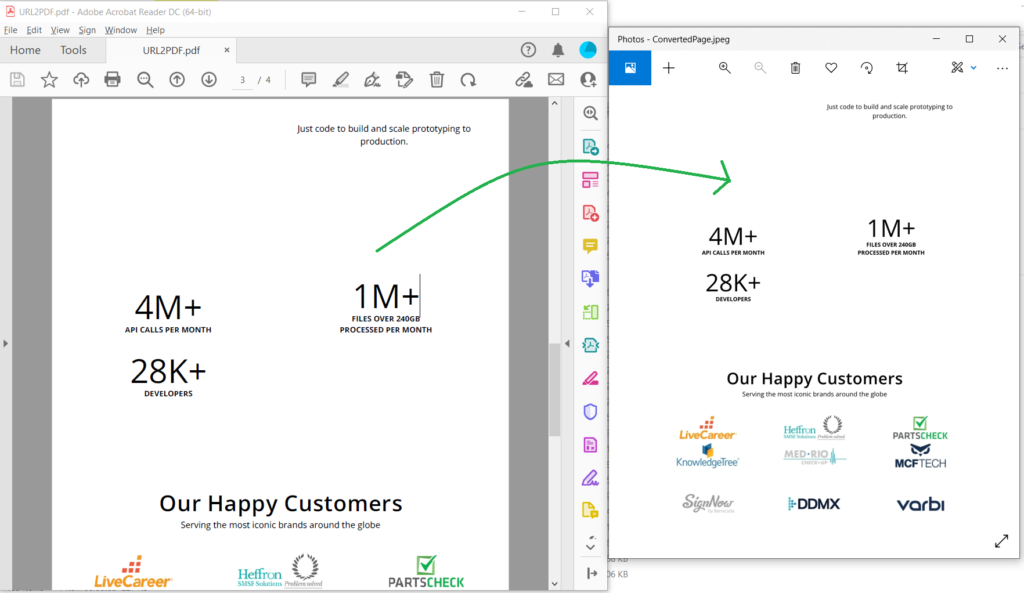
Obrázek 1: - Náhled převodu PDF na JPG.
Ukázkové soubory použité ve výše uvedeném příkladu lze stáhnout z URL2PDF.pdf a PDF2JPEG.jpeg.
Vezměte prosím na vědomí, že pro uložení PDF do jiných formátů rastrových obrázků použijte prosím následující metody
Pomocí putpageconverttotiff(…) uložte stránky PDF do formátu TIFF Pomocí putpageconverttopng(…) uložte stránky PDF do formátu PNG Pomocí putpageconverttoemf(..) uložte stránky PDF do EMF Pomocí putpageconverttobmp(…) uložte stránky PDF do BMP Pomocí putpageconverttogif(…) uložte stránky PDF do formátu GIF
Převeďte PDF na JPG pomocí příkazů cURL
Příkaz cURL lze také použít pro přístup k REST API prostřednictvím terminálů příkazového řádku. Takže převedeme první stránku PDF do JPG, kde se výsledný soubor uloží do cloudového úložiště. Nyní, abychom získali přístup k Aspose.PDF Cloud, musíme nejprve vygenerovat JSON Web Token (JWT) při provádění následujícího příkazu.
curl -v "https://api.aspose.cloud/connect/token" \
-X POST \
-d "grant_type=client_credentials&client_id=bbf94a2c-6d7e-4020-b4d2-b9809741374e&client_secret=1c9379bb7d701c26cc87e741a29987bb" \
-H "Content-Type: application/x-www-form-urlencoded" \
-H "Accept: application/json"
Nyní, když máme token JWT, proveďte následující příkaz pro převod pdf do formátu obrázku.
curl -v -X PUT "https://api.aspose.cloud/v3.0/pdf/URL2PDF.pdf/pages/1/convert/jpeg?outPath=ConvertedPage.jpeg&width=800&height=1000" \
-H "accept: application/json" \
-H "authorization: Bearer <JWT Token>" \
-d{}
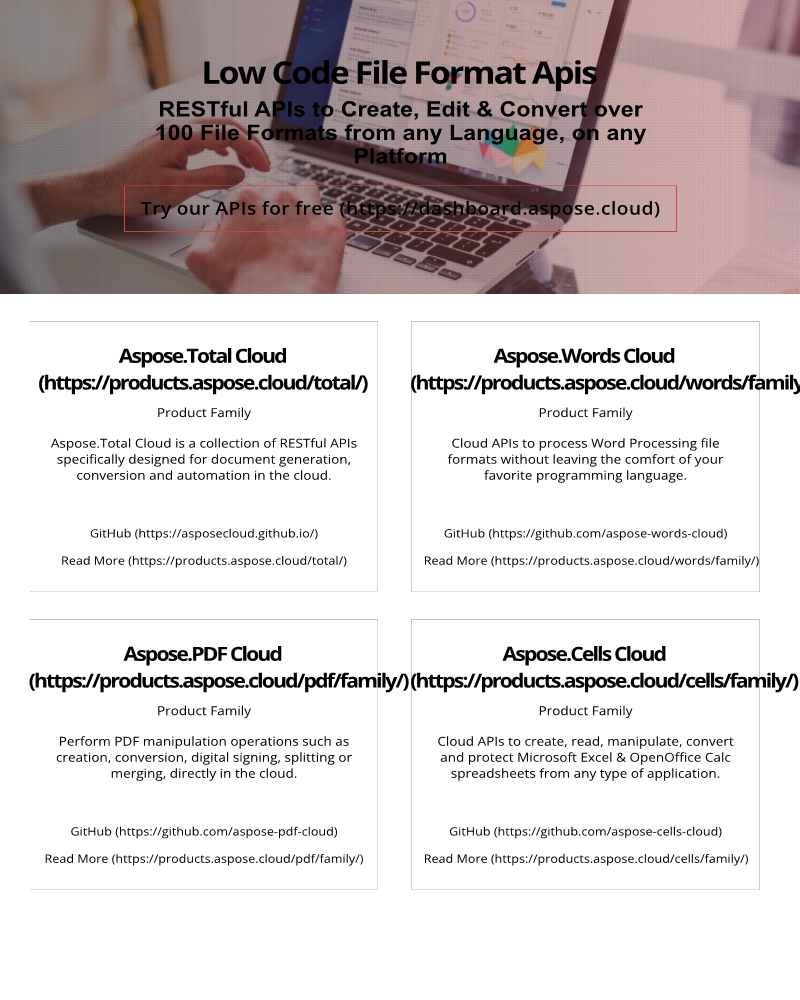
Obrázek 2: - Náhled převodu PDF na obrázek.
Závěr
V této příručce jsme prozkoumali proces převodu PDF do JPG pomocí Aspose.PDF Cloud SDK pro Python. Pomocí tohoto výkonného nástroje můžete snadno převést dokumenty PDF na vysoce kvalitní obrázky JPG pomocí několika řádků kódu. Aspose.PDF Cloud SDK pro Python poskytuje efektivní a bezproblémové řešení pro všechny vaše potřeby převodu PDF do JPG. Dejte sbohem ručním převodům a využijte sílu cloudové technologie k přeměně vašich PDF na úžasné obrázky JPG.
Doporučujeme také navštívit Programmers guide, kde se dozvíte o dalších zajímavých funkcích, které nabízí REST API. Kromě toho je kompletní zdrojový kód Aspose.PDF Cloud SDK pro Python k dispozici ke stažení přes GitHub (publikováno pod licencí MIT). Pokud však při používání rozhraní API narazíte na nějaké problémy nebo máte nějaké další dotazy, neváhejte nás kontaktovat prostřednictvím free product support forum.
Související články
Doporučujeme také navštívit následující odkazy, kde se dozvíte více